谷歌浏览器adobe flash player已被屏蔽怎么解决
- WBOYWBOYWBOYWBOYWBOYWBOYWBOYWBOYWBOYWBOYWBOYWBOYWB原创
- 2024-08-27 11:38:38514浏览
谷歌浏览器adobe flash player已被屏蔽怎么解决?很多人在使用此浏览器的时候,就出现了这个问题,导致一些视频无法正常进行播放,很多小伙伴都不知道这个是什么意思,也不清楚解决方法,针对这个情况,本期小编就来广大用户们分享谷歌浏览器adobe flash player已被屏蔽的解决方法,希望今天的软件教程内容可以帮助各位解决问题。

解决方法如下:
如何使用谷歌浏览器?对于不熟悉谷歌浏览器的新用户来说,上手使用可能会令人困惑。php小编百草将分步指南为您提供详细说明。本指南将逐步介绍基本步骤,从打开浏览器到了解其主要功能。初学者可以轻松按照指南进行操作,快速熟悉谷歌浏览器的各种特性和使用方式。

2、点击主菜单按钮,在出现的下拉页面中找到设置选项并点击。
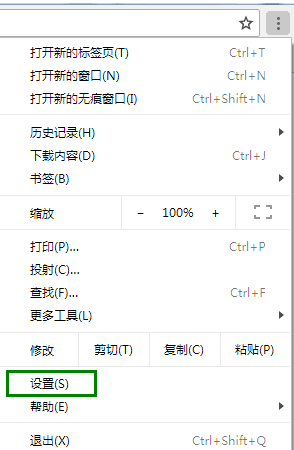
3、进入设置窗口后,将页面滑到最底下,找到高级选项并点击。
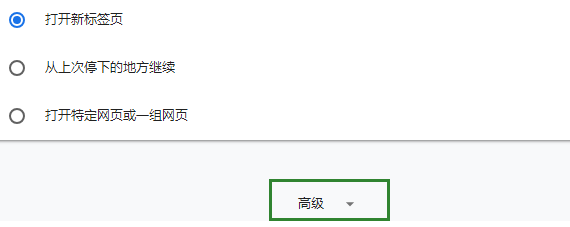
4、在展开的高级列表中找到内容设置选项并点击进入。
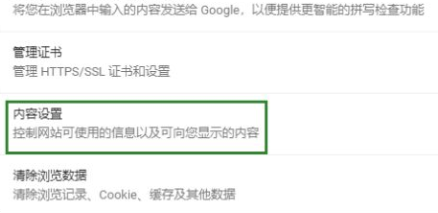
5、在内容设置页面中找到flash选项。
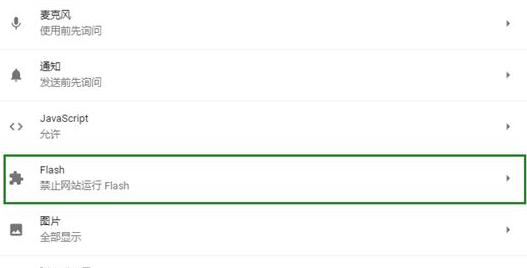
6、进入flash页面后找到Flash下方的先询问(推荐)将其打开。返回视频页面刷新一下就可以了。
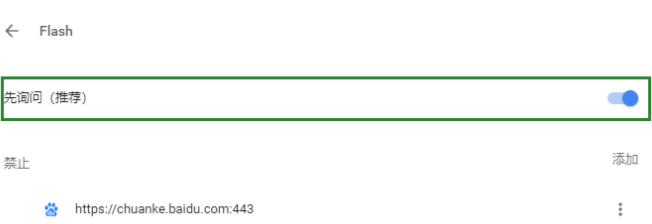
以上是谷歌浏览器adobe flash player已被屏蔽怎么解决的详细内容。更多信息请关注PHP中文网其他相关文章!
声明:
本文内容由网友自发贡献,版权归原作者所有,本站不承担相应法律责任。如您发现有涉嫌抄袭侵权的内容,请联系admin@php.cn

